Win10怎麼禁止cdr連網?我們在應用cdr軟體時,有時必須在操控的歷程中完全禁止cdr聯網,碰到這種的狀況該怎麼操作設定呢?今天咱們以Win10系統軟體為例子為我們介紹完全禁止cdr聯網的操作流程!
Win10完全禁止cdr聯網教學
1、最先大家開啟電腦=按win PauseBreak鍵盤快捷鍵,尋找系統屬性對話框,點選操作面板。

2、如下圖所示,開啟趕到操作面板網頁頁面,滑鼠點選「系統軟體與安全性」。
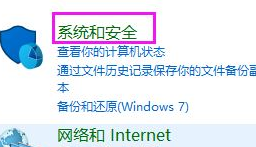
3、如下圖所示,大家開啟「系統軟體與安全性」的選擇項,然後電腦滑鼠選擇「WindowsDefender防火牆」。
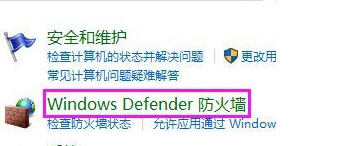
4、我們在“WindowsDefender防火牆”對話框左邊目錄中尋找“高級設定”選擇項,選擇“出站標準”,然後在右邊選擇“新建標準。
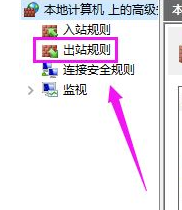
5、在彈出來的新建立出站標準指導對話框,選擇程式流程,點擊下一步,選擇存取選擇項,在硬碟中選擇你要禁止使用的系統軟體,點擊“下一步”再次實際操作。
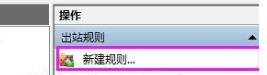
#6、如下圖所示,選擇“聯網禁用”,點擊“下一步”,環境變數的設定,預設設定點擊“下一步”,然後設定標準名字,自定取名就可以。
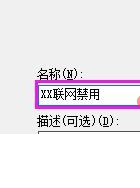
以上是Win10怎麼禁止cdr聯網Win10完全禁止cdr連網教學的詳細內容。更多資訊請關注PHP中文網其他相關文章!




